Kuinka numbello -solut exolessa

- 2554
- 711
- Dr. Darrel Jacobson
Jokainen käyttäjä, joka työskentelee säännöllisesti Microsoft Excel -ohjelmassa. Onneksi Microsoftin kehittäjät toteuttivat useita työkaluja nopeaan ja kätevään numerointiin minkä tahansa kokoisissa taulukoissa. Tässä artikkelissa tarkastellaan yksityiskohtaisesti, kuinka tehdä rivit tai sarakkeet Excelissä. Selvitetään se. Mennä!

Tietojen nopeaan analysointiin taulukkoelementit on numeroitava
On kolme tapaa ratkaista tämä ongelma. Ensimmäinen on täyttää solut numerosarjalla, toisen olemus käyttää riviä "strite", ja kolmas perustuu työhön "Täytä" -painikkeella ",. Seuraavassa tarkastellaan kaikkia tapoja yksityiskohtaisemmin.
Ensimmäinen lähestymistapa on hyvin yksinkertainen ja ihanteellinen työskentelemään pienten esineiden kanssa. Tämä menetelmä toimii seuraavasti:
- Ensimmäisessä kentässä on välttämätöntä asettaa alkuperäinen numeerinen arvo, josta täyttö jatkuu (esimerkiksi "1");
- Toisessa sinun on asetettava seuraava arvo (esimerkiksi "2");
- Korostaa molemmat alueet;
- Merkitse nyt taulukon haluttu alue, jolla on tarpeen tehdä numerointia.

Tämä lähestymistapa on hyvin yksinkertainen ja kätevä, mutta vain pienille pöydille, koska kun työskentelet valtavien tietoryhmien kanssa, joudut viettämään paljon aikaa ja vaivaa tähän.
Toinen toiminnan periaatteen menetelmä on samanlainen kuin ensimmäinen, ainoa ero on, että ensimmäiset rivistä. Tällä kentällä sinun on annettava seuraava: = rivi (a1)
Lisäksi, kuten ensimmäisessä versiossa, vedä vain tyhjennysmerkki alaspäin. Riippuen siitä, minkä solun aloitat, "A1" -sovelluksen sijasta ilmoitat oikean. Yleensä tämä lähestymistapa ei anna mitään etuja verrattuna ensimmäiseen, niin tee se, koska olet helpompaa.
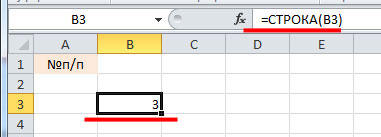
Kolmas tapa on täydellinen työskentelyyn suurten taulukoiden kanssa, koska sitä ei tarvitse vetää pois valintamerkinnästä koko sivulla. Kaikki alkaa sama kuin edellisissä versioissa. Valitse haluttu alue ja aseta siihen ensimmäinen numero, josta täyte jatkuu. Sen jälkeen napsauta "Home" -välilehdessä "Cell" -työkalurivin lohkossa kuvaketta "täyttö". Valitse näkyvästä luettelosta "Progress" -kohta. Aseta seuraavaksi suunta (sarakkeet tai viivat), askel ja solujen lukumäärä, jotka numeroitetaan "Tyyppi" -osassa, merkitse piste "aritmeettinen" piste. Kun kaikki parametrit on asennettu, napsauta OK, ja Excel tekee kaiken puolestasi. Tämä lähestymistapa on edullisin, koska sen avulla voit ratkaista tehtävän riippumatta siitä, kuinka monta tietoa työskentelet.
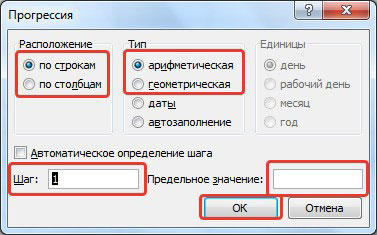
"Täytä" on nopeampi tapa käyttää. Kirjoita ensin numero, jolla numerointi jatkuu, samoin kuin kaksi ensimmäistä menetelmää. Sen jälkeen korosta loput alueet, joilla haluat laittaa numerot. Napsauta nyt "Täytä" -painiketta ja napsauta luettelon "Progress" -kohtaa. Aukeavassa ikkunassa mitään ei tarvitse muuttaa. Napsauta vain OK ja kaikki on valmis.
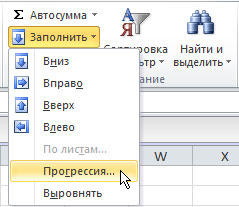
Silti vaihtoehtona voit siirtää taulukon Excel Editorista Wordiin ja tehdä kaiken siellä. Microsoft Wordissa tämä on paljon yksinkertaisempaa, käyttämällä numeroitua luetteloa. Tämä lähestymistapa ei ole aivan sellainen, mutta antaa sinun myös ratkaista ongelman.
Tällä tavalla voit tunnistaa viivat ja sarakkeet Excelissä. Jokainen vaihtoehto tämän ongelman ratkaisemiseksi on hyvä ja kätevä omalla tavallaan, joten valitse kumpi pidät enemmän. Kirjoita kommentteihin, jos tämä artikkeli auttoi sinua, ja kysy kaikki kiinnostavat kysymykset tarkasteltavana olevaan aiheeseen.
- « Kuinka vilkkua ASUS RT -G32 -reititin - yksinkertaisia ja tehokkaita salaisuuksia vakaan työhön
- Tekstin suunnan muuttaminen Microsoft Wordissa »

